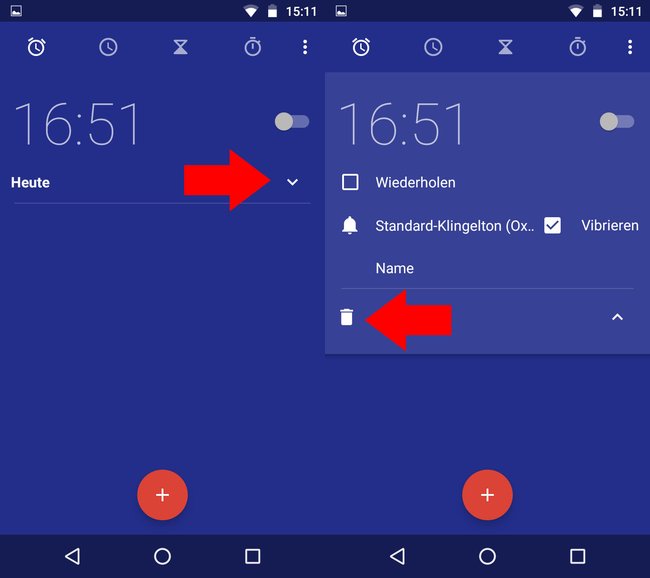Wir zeigen hier, wie ihr den Wecker eures Android-Smartphones in der Uhr-App ausschalten könnt.
Erfahre mehr zu unseren Affiliate-Links
Wenn du über diese Links einkaufst, erhalten wir eine Provision, die unsere
redaktionelle Arbeit unterstützt. Der Preis für dich bleibt dabei
unverändert. Diese Affiliate-Links sind durch ein Symbol
gekennzeichnet. Mehr erfahren.
So schaltet ihr den Wecker aus
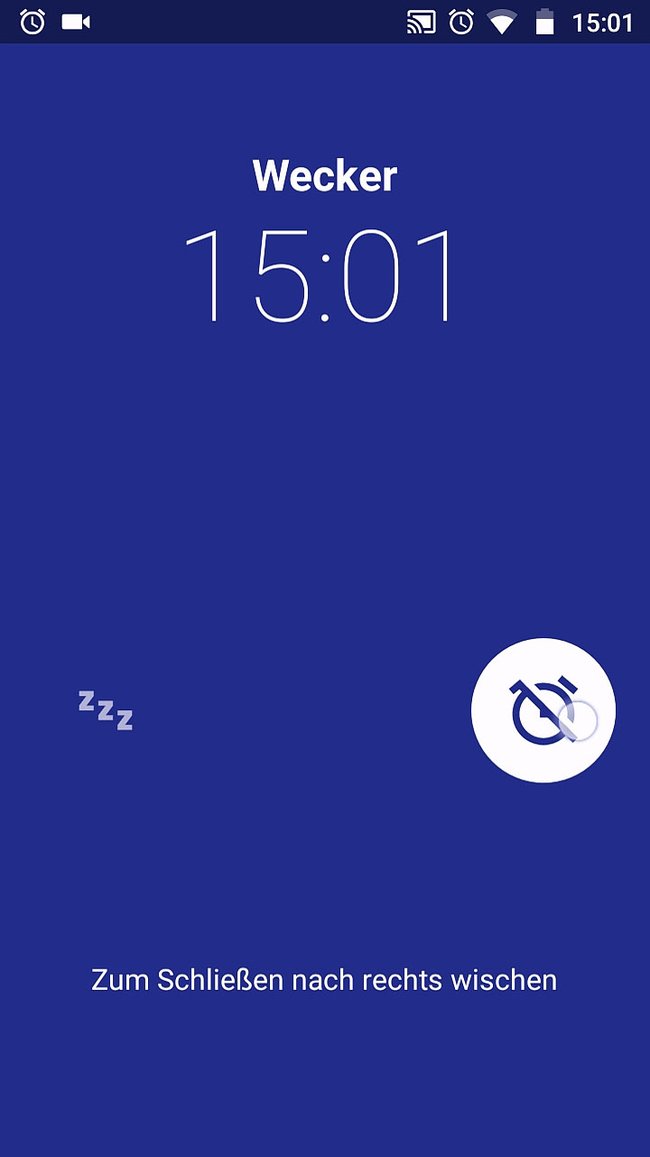
Wenn der Wecker gerade klingelt, werden euch zwei Optionen zum Wischen angeboten:
- Links wischen: Schlummer-Funktion aktivieren (Wecker klingelt nach wenigen Minuten erneut)
- Rechts wischen: Wecker deaktivieren
Allerdings kann der Wecker in der Uhr-App so eingestellt sein, dass er jeden Tag um die gleiche Uhrzeit klingelt.
Dann könnt ihr ihn wie folgt dauerhaft ausschalten.
Wecker in Android dauerhaft ausschalten
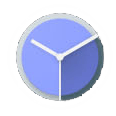
- Öffnet die Uhr-App. Ihr erkennt sie am Uhren-Symbol.
- Klickt in der App oben links auf das Wecker-Symbol.
- Ihr seht nun alle eingestellten Wecker-Vorgänge.
- Tippt auf den Schalter neben einem Wecker, um ihn auszuschalten.
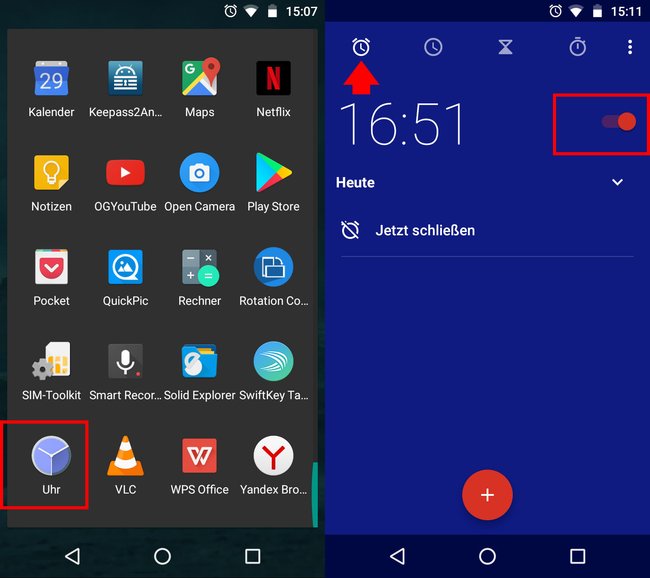
Die Voreinstellung des Weckers für diese spezifische Uhrzeit bleibt aber erhalten. Wenn ihr auch den Eintrag entfernen wollt, tippt ihr auf den nach unten gerichteten Pfeil und wählt das Mülleimer-Symbol zum Löschen aus.